Konwertuj MP3 na FLAC Online za darmo i na komputer bez utraty jakości
Możesz mieć wiele plików MP3 na swoim urządzeniu lub sprzęcie dźwiękowym. Chociaż MP3 oferuje wysoką kompatybilność, nie zapewnia tak wysokiej jakości dźwięku jak pliki FLAC. Wiele odtwarzaczy i urządzeń obsługuje również pliki FLAC. Co więcej, oferuje idealną kopię muzyki na płytach CD krok po kroku, ale przy połowie oryginalnego rozmiaru pliku. Szczerze mówiąc, FLAC brzmi lepiej niż pliki MP3 i możesz bez problemu cieszyć się nim na różnych urządzeniach.
W celu zmiany MP3 do FLAC, będziesz musiał używać konwerterów, które są skuteczne i wydajne. Mając to na uwadze, zbadaliśmy i wybraliśmy kilka programów, które mogą pomóc w rozwiązaniu tego problemu.
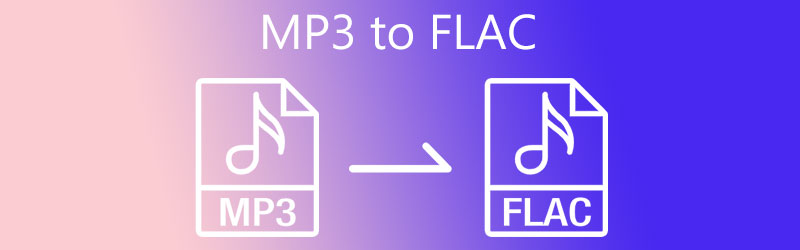
- Część 1. Jak przekonwertować MP3 na FLAC za darmo online?
- Część 2. Jak przekonwertować MP3 na FLAC na komputerze?
- Część 3. Często zadawane pytania dotyczące MP3 do FLAC
Część 1. Jak przekonwertować MP3 na FLAC za darmo online?
Poniżej przedstawiamy kilka skutecznych narzędzi online, które pozwolą Ci bezpłatnie przekonwertować pliki MP3 na FLAC. Narzędzia, które zaoferujemy nie wymagają instalacji, dzięki czemu nie zajmą miejsca na dysku lub urządzeniu. Kontynuuj czytanie, aby uzyskać niezbędne informacje.
1. Darmowy konwerter wideo Vidmore
Pierwsza na liście jest Darmowy konwerter wideo Vidmore. Program jest w pełni kompatybilny z komputerami Windows i Mac, co pozwala na wykonanie konwersji bez rejestracji członkostwa. Co więcej, obsługuje prawie wszystkie główne formaty audio i wideo. Należą do nich MP3, FLAC, OGG, M4A, WMA, WMV itp. Co ważniejsze, obsługuje zarówno konwersję pojedynczą, jak i wsadową, co ułatwia importowanie i konwertowanie kilku plików jednocześnie. Załóżmy również, że konieczne jest zmodyfikowanie danych wyjściowych. W takim przypadku możesz to zrobić, ponieważ ten program integruje prosty edytor profili. Z drugiej strony, oto szczegółowy przewodnik dotyczący bezpłatnej konwersji MP3 na FLAC online.
Krok 1. Wejdź na stronę internetową Vidmore Free Video Converter. Aby to zrobić, otwórz przeglądarkę na swoim komputerze i wpisz jej adres internetowy w pasku adresu, a następnie naciśnij Enter na klawiaturze komputera.
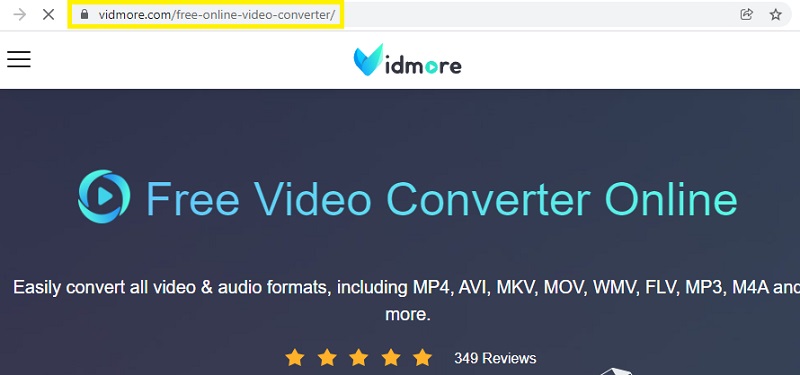
Krok 2. Po przejściu do strony głównej kliknij Dodaj pliki do konwersji przycisk, aby uruchomić program. Poprosi Cię o zlokalizowanie i przesłanie pliku MP3. Jeśli używasz narzędzia po raz pierwszy, będziesz musiał przeprowadzić szybką instalację jego programu uruchamiającego. Następnie możesz przekonwertować jak zwykle.
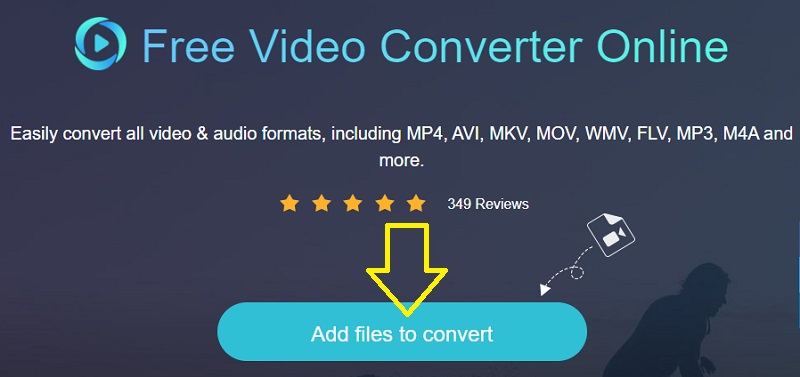
Krok 3. Po przesłaniu plików MP3 przejdź do Audio panel formatu, klikając przycisk Muzyka Ikona. Do tego czasu zobaczysz listę formatów audio. Stąd wybierz FLAC. Jeśli chcesz, edytuj parametry, klikając Koło zębate Ikona. Dostosuj ustawienia do swoich potrzeb i naciśnij ok aby potwierdzić ustawienia.
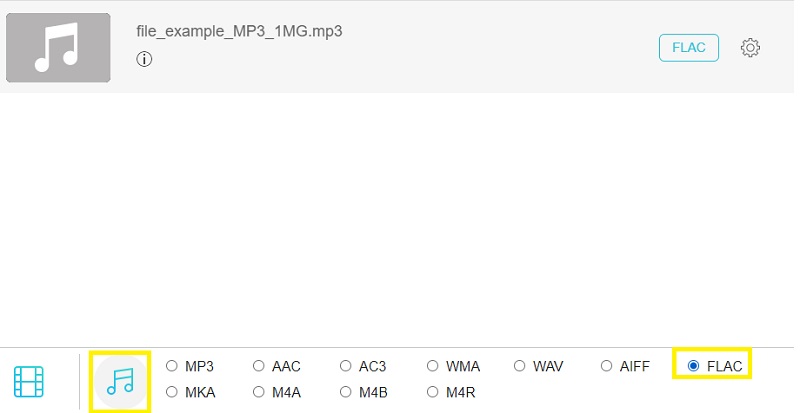
Krok 4. Po zakończeniu konfiguracji ustaw miejsce docelowe pliku wyjściowego. Na koniec kliknij Konwertować przycisk do konwersji MP3 na FLAC.
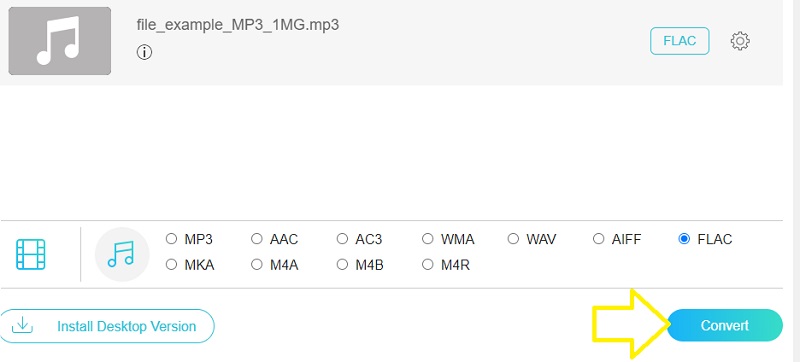
Plusy:
- Umożliwia edycję parametrów.
- Konwertuj kilka plików audio na raz.
Cons:
- Obsługuje ograniczone formaty.
2. Konwersja w chmurze
CloudConvert to dobra alternatywa, jeśli szukasz innego programu online do bezpłatnej konwersji MP3 na FLAC. Narzędzie jest przydatne do różnych celów. Umożliwia konwersję audio, wideo, obrazu, prezentacji, dokumentu i wielu innych. Co więcej, jest wyposażony w łatwy w użyciu interfejs, który może konwertować pliki multimedialne nawet bez wcześniejszego doświadczenia z tym narzędziem.
Krok 1. Uruchom przeglądarkę na swoim urządzeniu i wejdź na stronę CloudConvert.
Krok 2. Kliknij Wybierz plik przycisk, aby przesłać docelowy plik MP3 ze strony głównej. W zależności od wymagań możesz również przesyłać dane z Dysku Google, Dropbox i OneDrive.
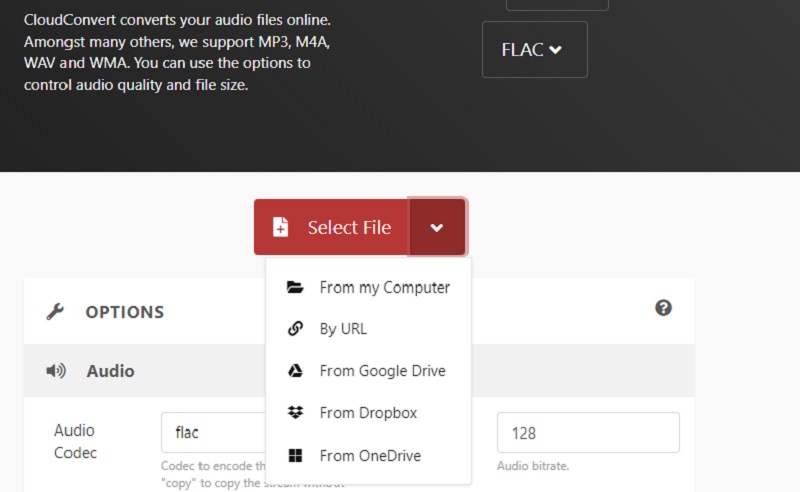
Krok 3. Tym razem wybierz format wyjściowy. W tym konkretnym scenariuszu wybierz FLAC jako format wyjściowy.
Krok 4. Na koniec naciśnij Konwertować przycisk, aby rozpocząć przetwarzanie pliku.
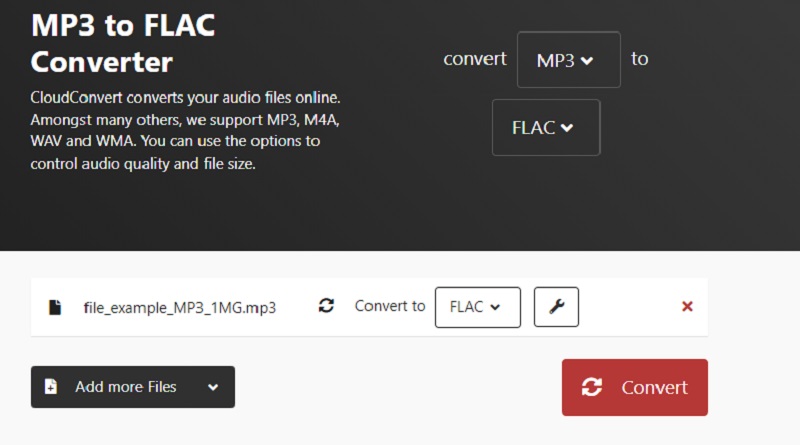
Plusy:
- Zapewnia różne metody przesyłania.
- Funkcje edycji dźwięku.
Cons:
- Ograniczony czas przetwarzania plików.
3. Konwersja
Convertio to również aplikacja internetowa, która bezpośrednio konwertuje pliki ze strony internetowej, podobnie jak poprzednie programy. Możesz wybrać przesyłanie z dysku lokalnego i pamięci w chmurze. Co więcej, narzędzie jest kompatybilne ze wszystkimi urządzeniami, w tym urządzeniami mobilnymi, bez konieczności instalowania czegokolwiek.
Krok 1. W przeglądarce wpisz link adresowy witryny na pasku adresu.
Krok 2. Kliknij Wybierz pliki na stronie głównej, aby przesłać plik MP3, który chcesz przekonwertować.
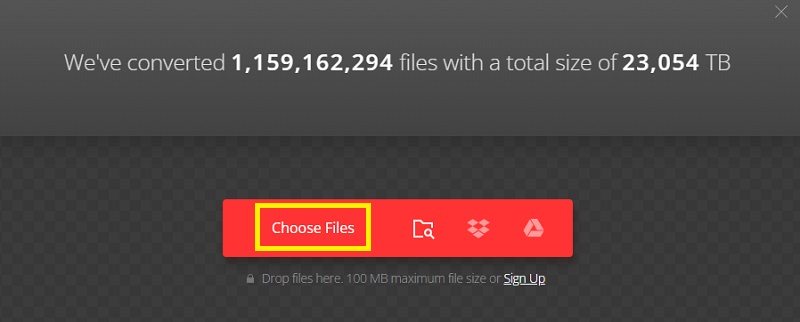
Krok 3. Teraz otwórz tacę formatu dla dźwięku i wybierz FLAC z wyboru. Po wykonaniu wszystkich powyższych kroków, kliknij Konwertować przycisk, aby przeprowadzić konwersję.
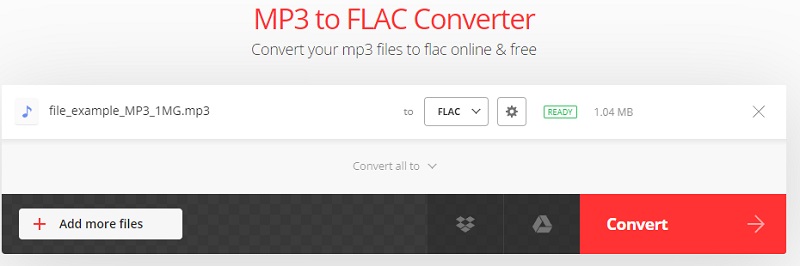
Plusy:
- Zmodyfikuj parametry dźwięku.
- W zestawie kompresor wideo.
Cons:
- Maksymalny rozmiar pliku 100 MB, który możesz przesłać.
Część 2. Jak przekonwertować MP3 na FLAC na komputerze?
Możesz również rozważyć aplikację offline, ponieważ nie wszyscy użytkownicy mają cały czas dostęp do połączenia internetowego. Vidmore Video Converter jest jednym z polecanych programów. Oprócz podstawowej funkcji konwersji, narzędzie służy również jako edytor metadanych multimediów, edytor audio i wideo, twórca pokazu slajdów i wiele więcej.
Jeśli się spieszysz i potrzebujesz przekonwertować wiele plików, narzędzie jest pomocne w tego rodzaju potrzebach. Nie musisz też martwić się rozmiarem pliku ani liczbą konwersji przy użyciu tego programu.
Ponieważ to narzędzie jest dostępne w systemach Windows i Mac, można go używać jako konwertera MP3 na FLAC dla systemów Windows i Macintosh. Wystarczy wykonać poniższe czynności, aby dowiedzieć się, jak z niego korzystać.
Krok 1. Pobierz i zainstaluj program
Pierwszą rzeczą, którą musisz zrobić, to pobrać ten program na swój komputer. Kliknij Darmowe pobieranie przycisk poniżej. Możesz wybierać między wersjami Mac i Windows w zależności od systemu operacyjnego Twojego urządzenia. Zainstaluj aplikację i uruchom ją.
Krok 2. Dodaj pliki MP3 do konwersji
Gdy aplikacja jest uruchomiona, zobaczysz główny interfejs, który wyświetla duży Plus Ikona. Kliknij go i prześlij żądany plik MP3 do konwersji. Kliknij na Dodaj pliki w lewym górnym rogu, aby dodać więcej plików lub zbiorczo przekonwertować.
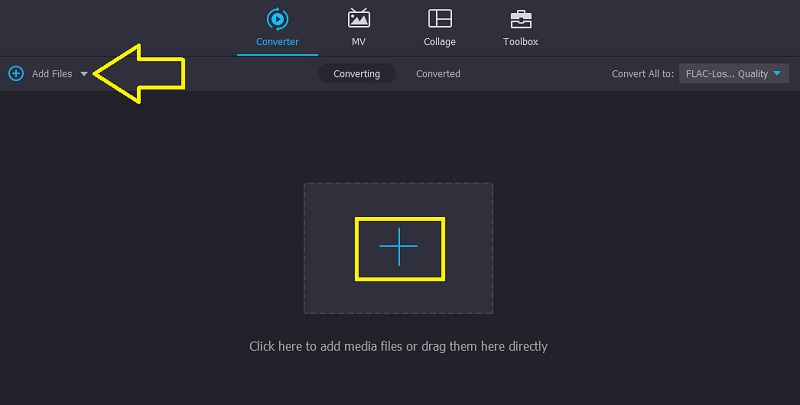
Krok 3. Wybierz format wyjściowy
Po przesłaniu pliku MP3 wybierz format wyjściowy ścieżki audio. Rozłóż Profil tacy i przejdź do Audio patka. W lewym panelu wybierz FLAC i wybierz profil audio.
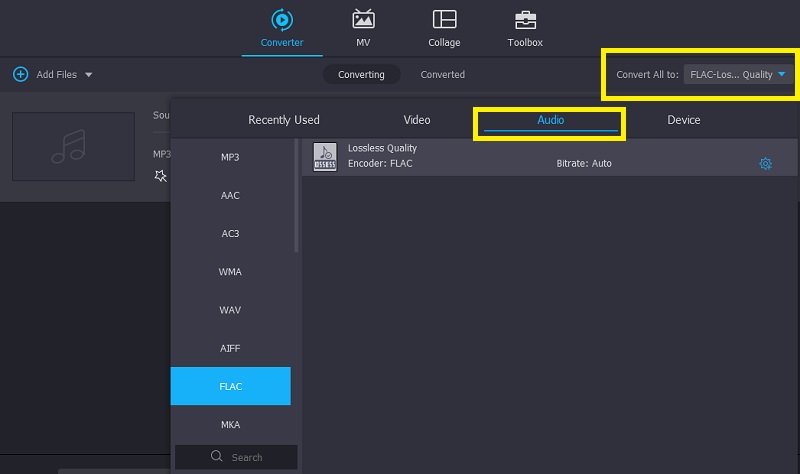
Krok 4. Rozpocznij konwersję plików audio
Po wybraniu formatu wyjściowego możesz ustawić miejsce docelowe pliku wyjściowego. Kliknij na Otwórz folder wyjściowy w dolnej części interfejsu i ustaw folder wyjściowy. Następnie kliknij Skonwertuj wszystko przycisk, aby rozpocząć przetwarzanie pliku.
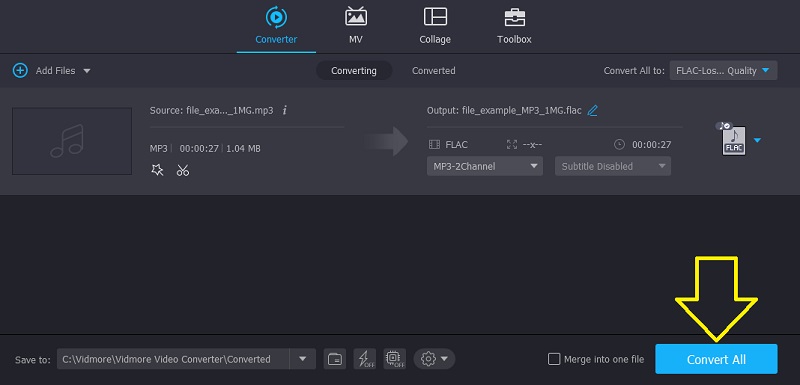
Część 3. Często zadawane pytania dotyczące MP3 do FLAC
Czy konwersja MP3 na FLAC poprawia jakość?
Właściwie nie poprawia to jakości pliku MP3. MP3 to format stratny, podczas gdy FLAC jest bezstratny. Nie będzie zauważalnej poprawy jakości podczas konwersji z formatu stratnego na bezstratny.
Jaka jest różnica między FLAC a MP3?
MP3 odrzuca dane w procesie dekodowania, podczas gdy FLAC nie. Jednak pliki FLAC mają większy rozmiar niż MP3.
Czy możesz przekonwertować FLAC na MP3 bez utraty jakości?
Utrata jakości podczas konwersji jest dość nieunikniona. Aby uzyskać bezstratną konwersję dźwięku, możesz użyć konwertera wideo Vidmore.
Wniosek
Oto narzędzia, których możesz użyć do zmiany MP3 na FLAC na Macu lub komputer z systemem Windows. Preferujesz narzędzia online, jeśli nie masz obaw o sieć. Z drugiej strony, narzędzia komputerowe są preferowane, jeśli internet nie jest dostępny przez cały czas. Pod tym względem wysoce zalecany jest Vidmore Video Converter. Możesz z niego korzystać w dowolnym momencie z połączeniem internetowym lub bez niego.


